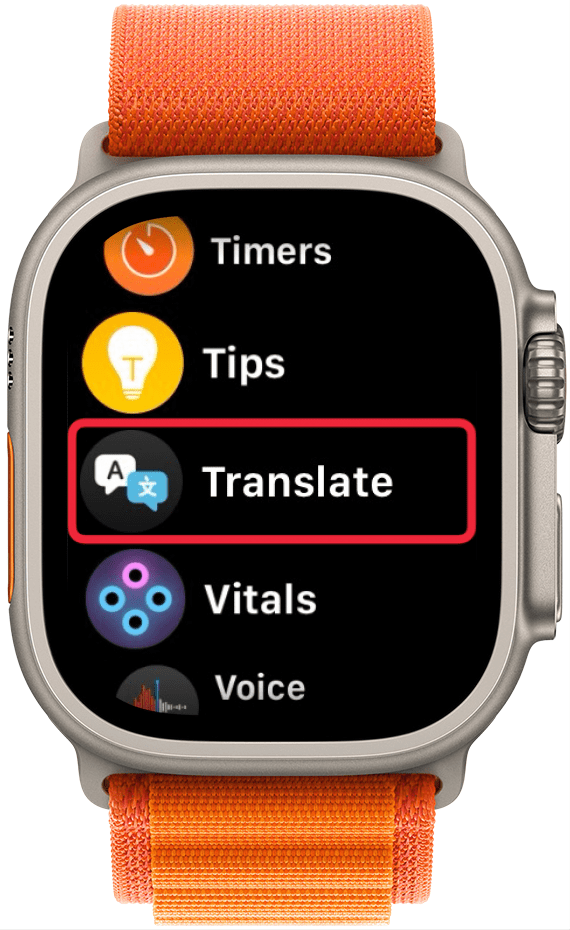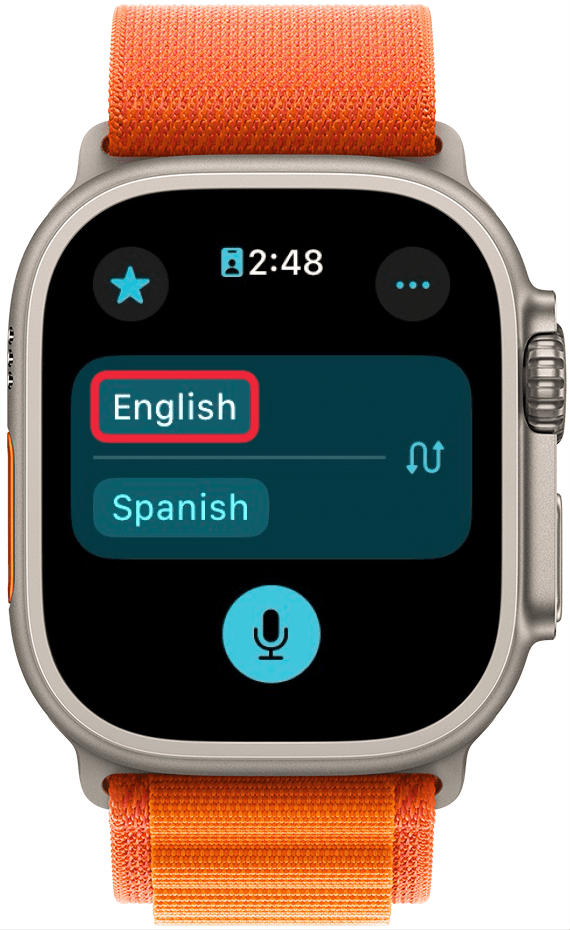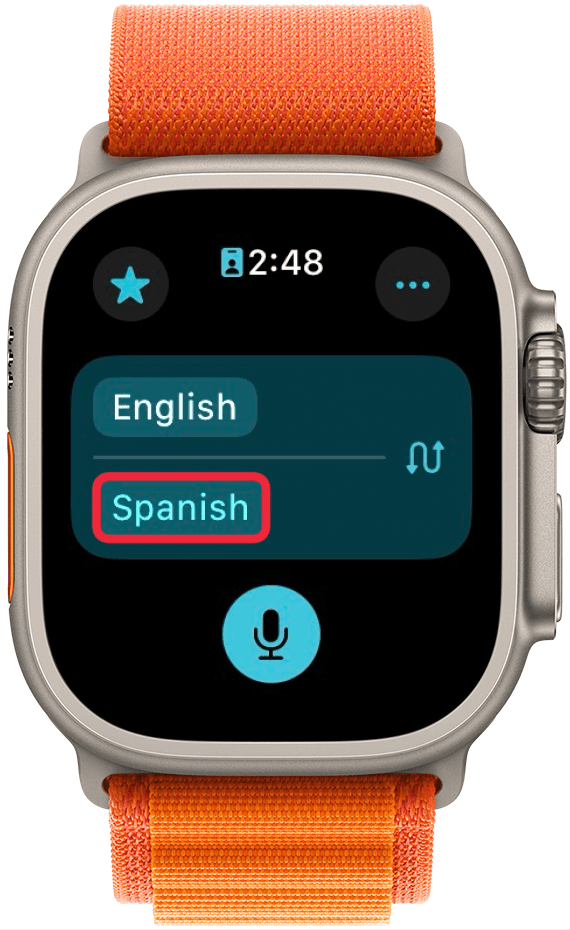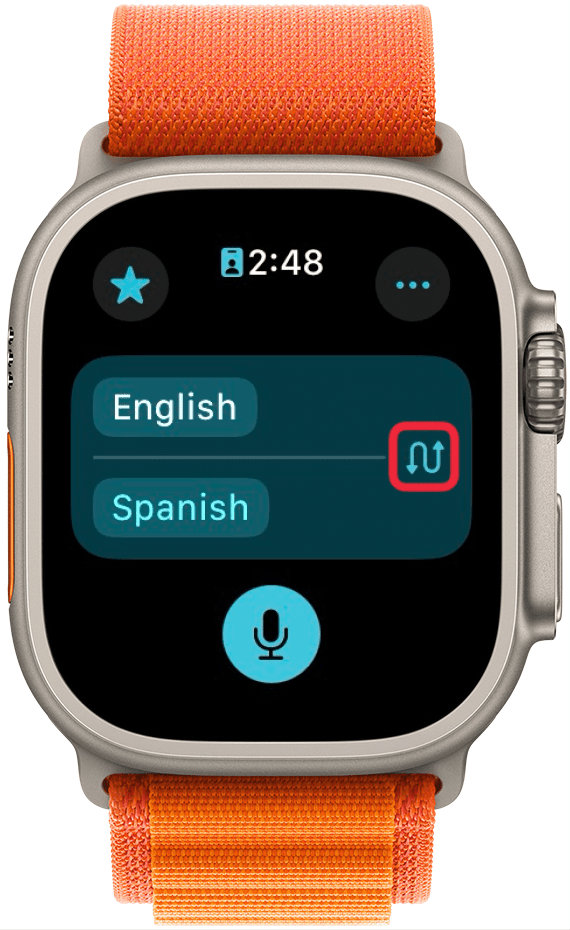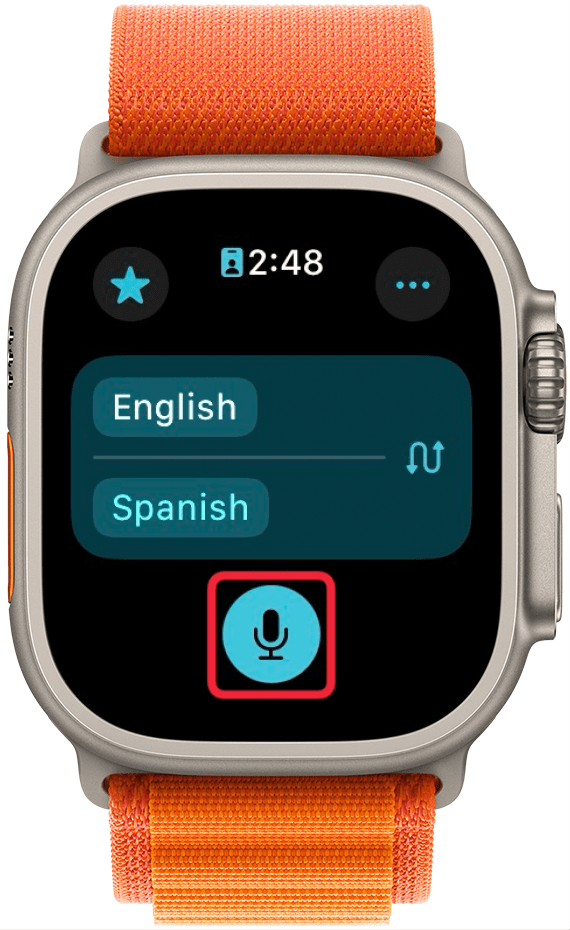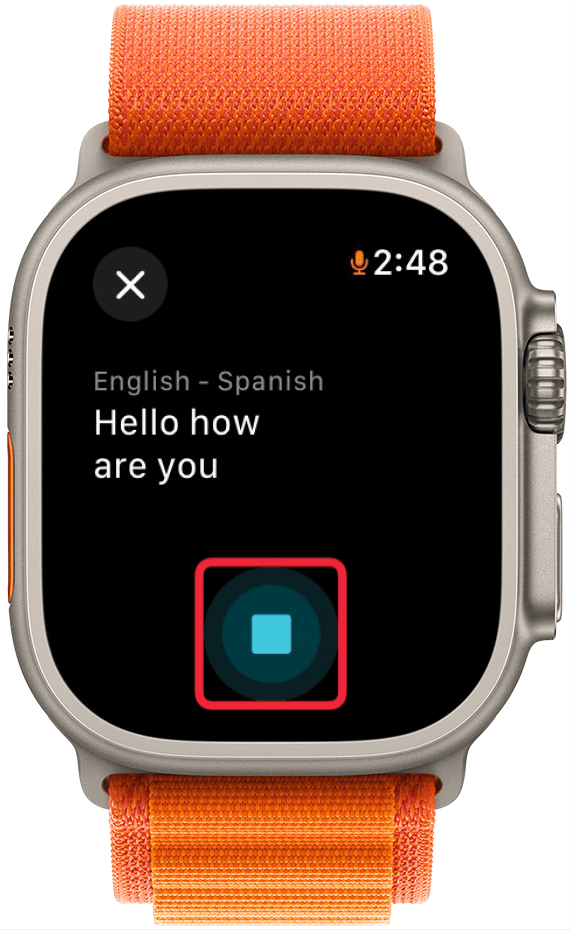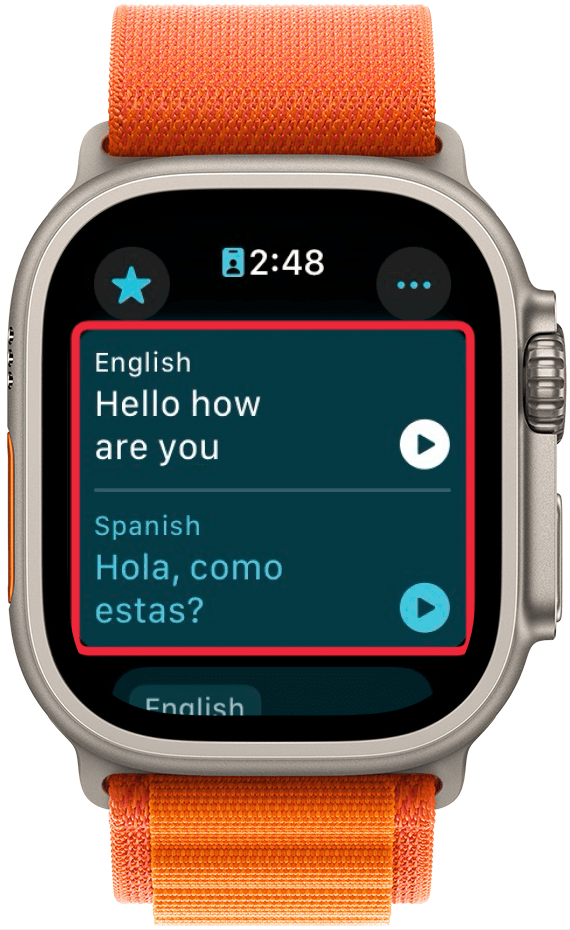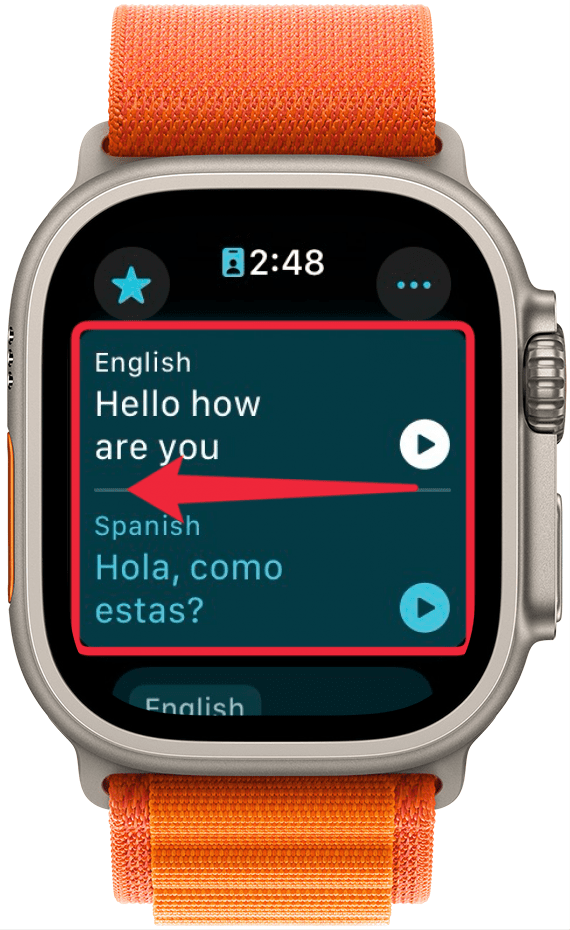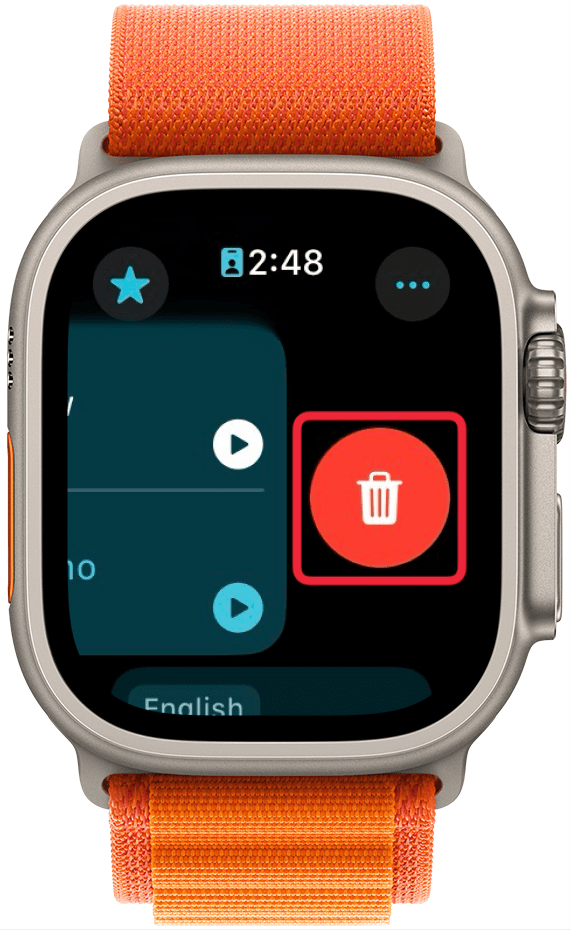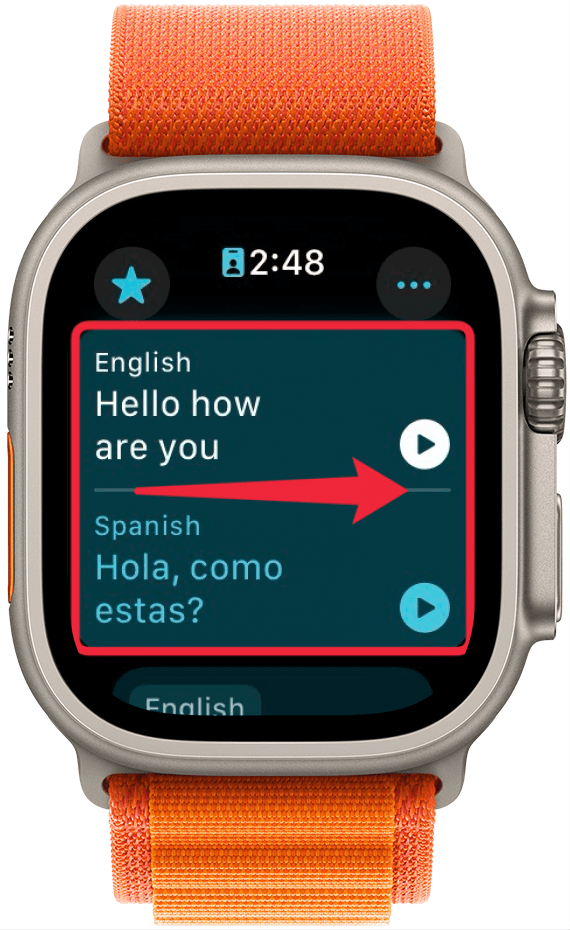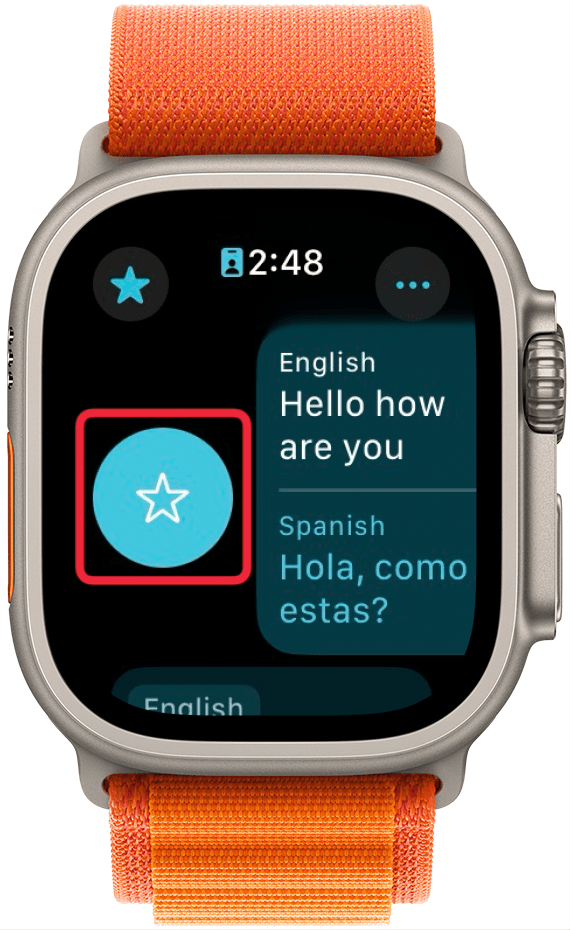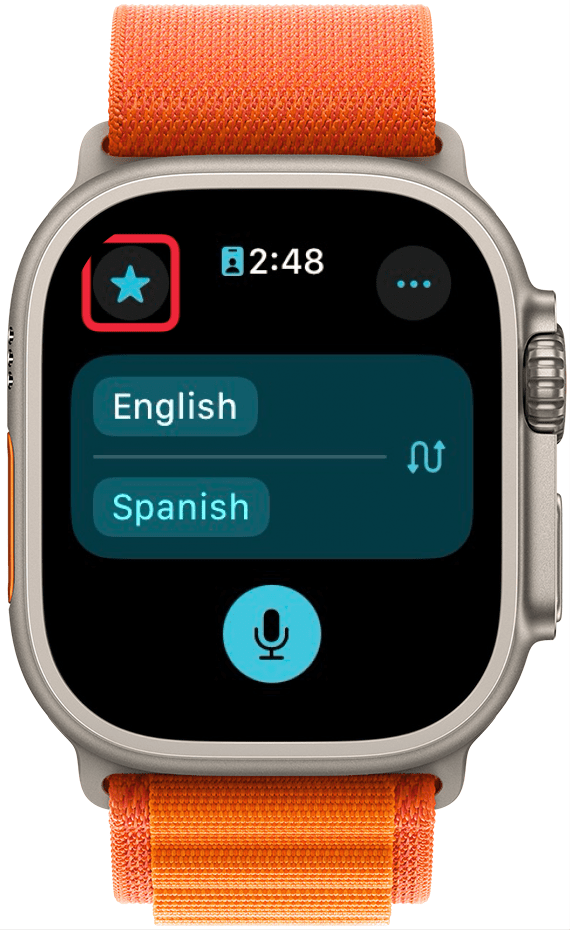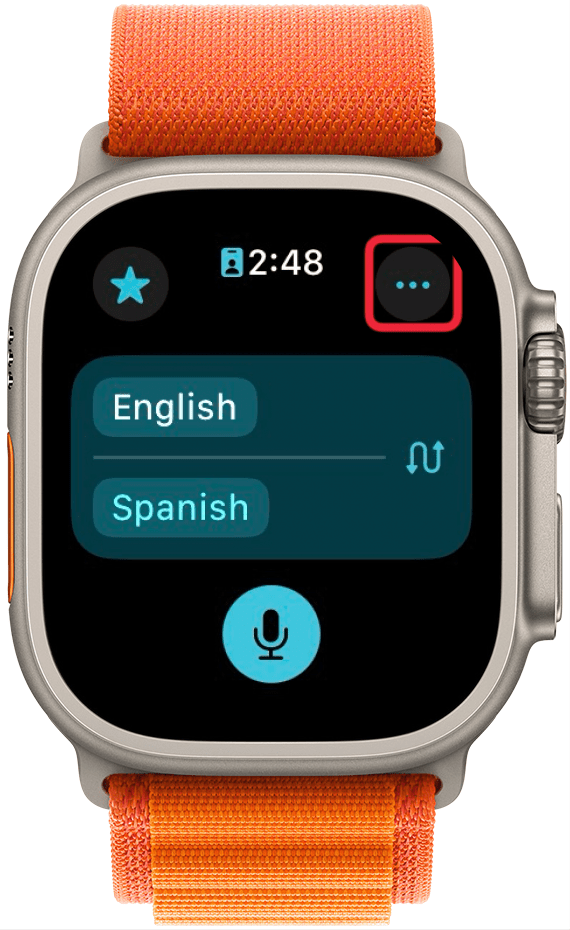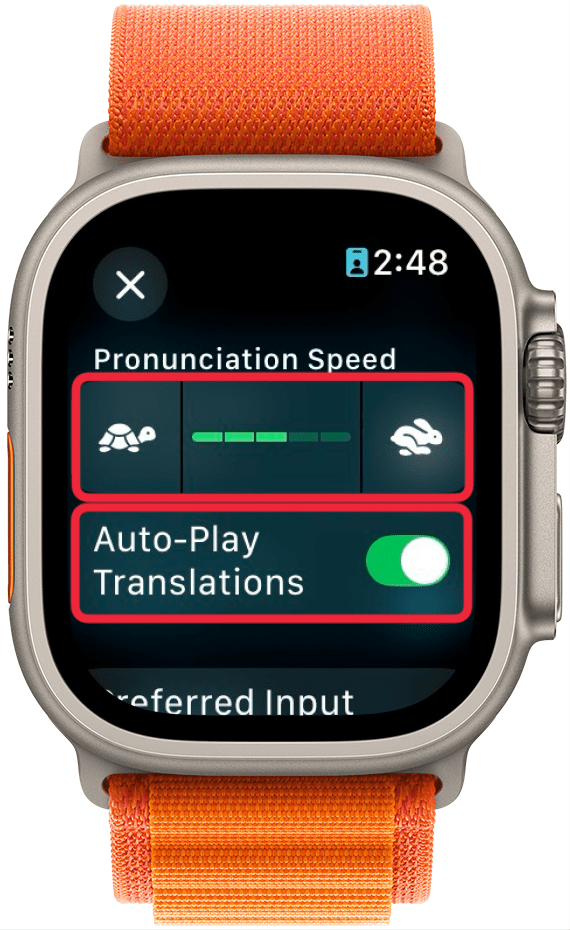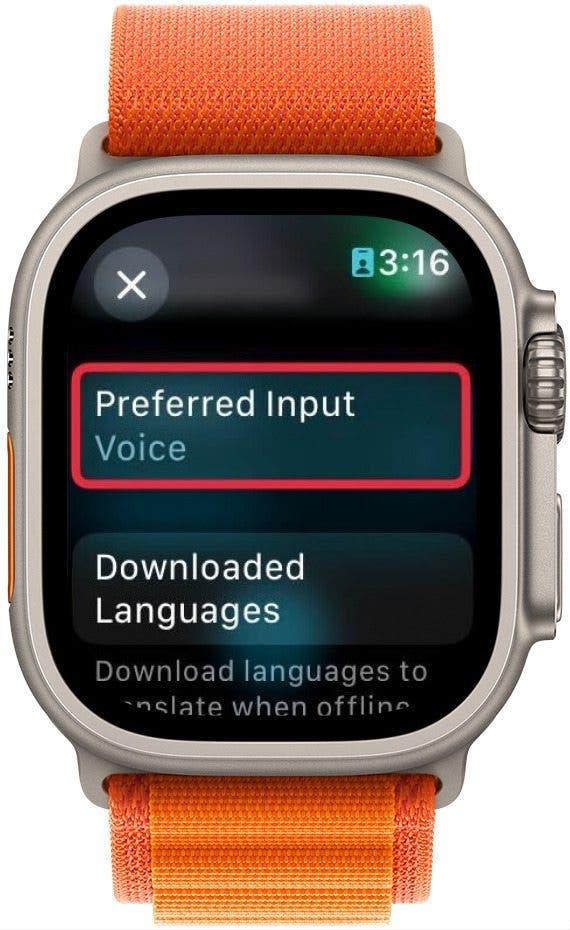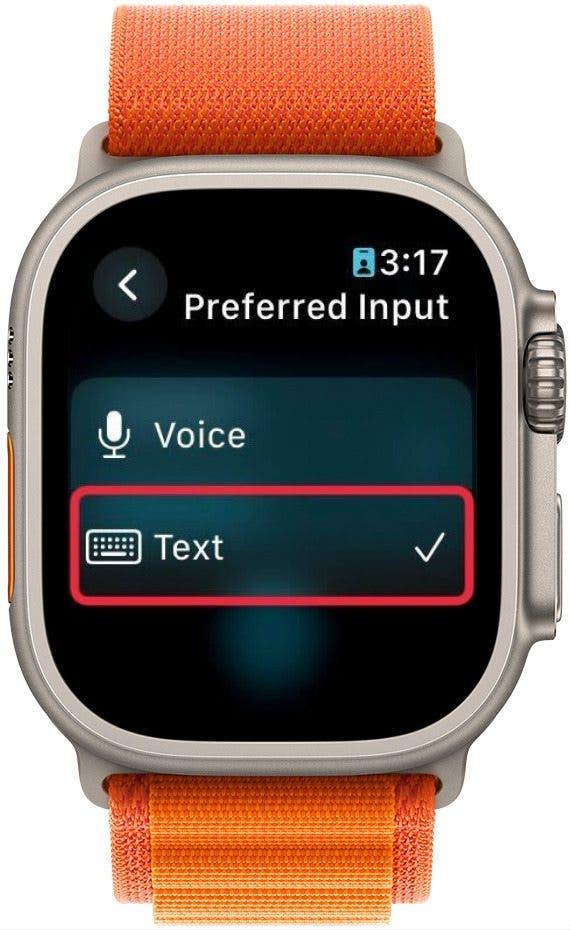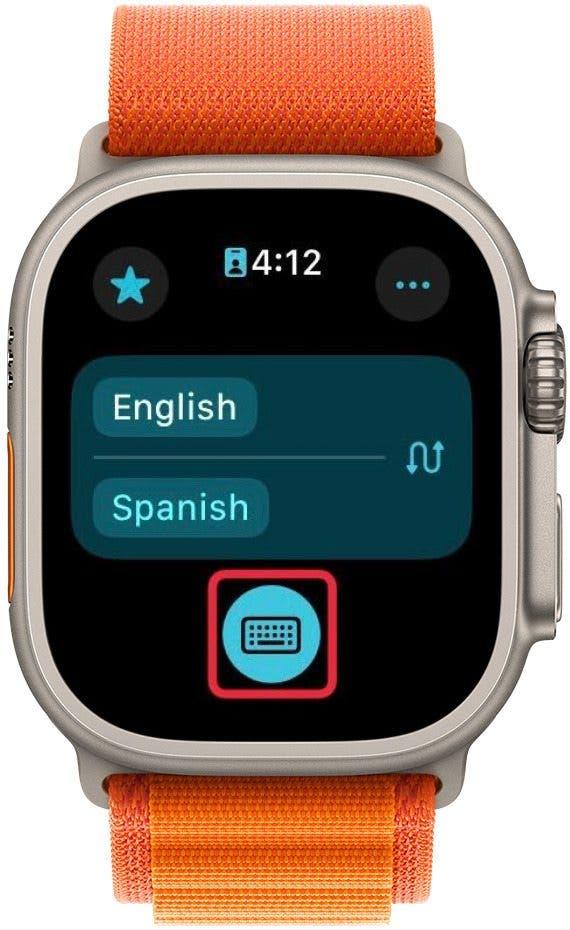¿Puede traducir el Apple Watch? Traducir en tiempo real es ahora mucho más fácil gracias a la nueva app Traducir de watchOS 11. La aplicación Translate ha estado disponible en iPhone durante algún tiempo, pero ahora, puedes traducir sin tener que sacar tu teléfono.
Por qué te encantará este consejo:
- **Traduce en tiempo real desde tu Apple Watch.
- **Utiliza la aplicación Traducir sin tener que sacar tu iPhone.
Cómo usar la aplicación Translate en el Apple Watch
Requisitos del sistema
Este consejo funciona en Apple Watches con watchOS 11 o posterior. Descubre cómo actualizar a la última versión de watchOS.
La app Traducir se instala por defecto al actualizar a watchOS 11. Puedes encontrarla en tu lista de aplicaciones o en la pantalla de inicio, dependiendo de cómo tengas configurado tu Apple Watch. A continuación te explicamos cómo utilizar el traductor del Apple Watch:
 Descubre las funciones ocultas de tu iPhoneObtén un consejo diario (con capturas de pantalla e instrucciones claras) para dominar tu iPhone en solo un minuto al día.
Descubre las funciones ocultas de tu iPhoneObtén un consejo diario (con capturas de pantalla e instrucciones claras) para dominar tu iPhone en solo un minuto al día.
- Abre la aplicación Translate.

- Toca el idioma de la parte superior para cambiar el idioma en el que hablarás.

- Toca el idioma de la parte inferior para cambiar el idioma al que vas a traducir.

- Pulse las flechas si desea intercambiar los dos idiomas.

- Pulse el micrófono cuando esté listo.

- Habla en voz alta y tu reloj detectará automáticamente cuándo has terminado de hablar y traducirá por ti. También puedes tocar el botón de parada cuando hayas terminado de hablar.

- Tu reloj dirá la traducción en voz alta y estará disponible en tu historial de traducciones. Puedes pulsar los botones reproducir para escuchar la frase original o la traducción.

- Desliza el dedo hacia la izquierda sobre una traducción para eliminarla.

- Pulsa el botón eliminar.

- Desliza el dedo hacia la derecha sobre una traducción para marcarla como favorita.

- Pulse el botón Favorito.

- Puede encontrar sus favoritos pulsando la estrella de la parte superior izquierda.

- Toca el botón de tres puntos más en la parte superior derecha para personalizar la aplicación Traducción.

- En esta pantalla, puedes ajustar la aplicación, como la velocidad de pronunciación, si quieres que las traducciones se reproduzcan automáticamente o no, si prefieres escribir o hablar, o activar las traducciones sin conexión.

- Desplázate hacia abajo y toca Entrada preferida para cambiar la forma de introducir texto para la traducción.

- Seleccione Texto si prefiere escribir en lugar de hablar.

- Cuando cambies a Texto, el icono del micrófono se convertirá en un icono de teclado. Simplemente tócalo para escribir el texto que quieres traducir.

¿Puede traducir el Apple Watch? Traducir en tiempo real es ahora mucho más fácil gracias a la nueva app Traducir de watchOS 11. La aplicación Translate ha estado disponible en iPhone durante algún tiempo, pero ahora, puedes traducir sin tener que sacar tu teléfono.
Por qué te encantará este consejo:
- **Traduce en tiempo real desde tu Apple Watch.
- **Utiliza la aplicación Traducir sin tener que sacar tu iPhone.
- Cómo usar la aplicación Translate en el Apple Watch